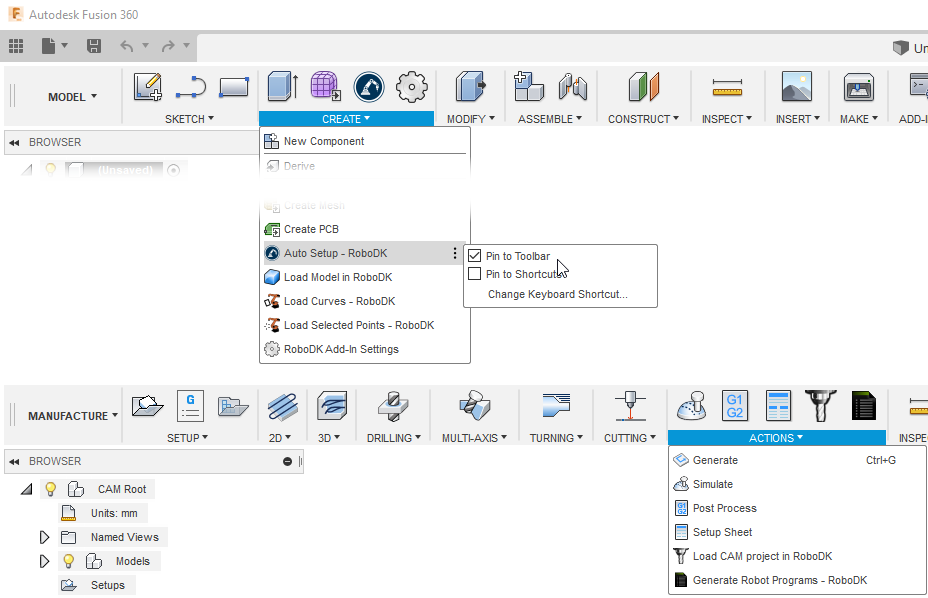Instalación manual
Estos son los pasos manuales para configurar el plugin RoboDK para Autodesk Fusion 360. Debe seguir estos pasos si el plugin de RoboDK para Fusion no se instaló automáticamente de forma predeterminada con el instalador de RoboDK:
1.Instale Autodesk Fusion (si aún no lo ha hecho).
2.Descargue e instale RoboDK.
3.Descargue el plugin RoboDK para Autodesk Fusion 360.
4.Descomprima el contenido en C:\RoboDK\Other\Plugin-Fusion360\RoboDK
Instale el plugin RoboDK en Fusion 360:
5.Abra Autodesk Fusion 360.
6.Seleccione ADD-INS-Scripts y Add-Ins (Shift+S), desde el espacio de trabajo MODELO.
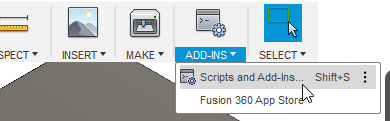
7.Seleccione la pestaña de Plugins
8.Seleccione el botón verde +
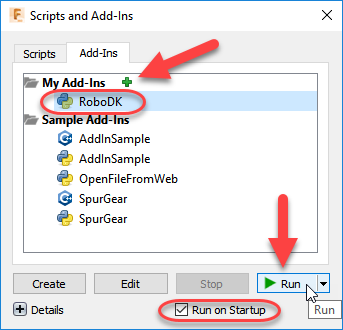
9.Introduzca la siguiente ruta:
C:\RoboDK\Otro\Plugin-Fusion360\RoboDK
10.Marque la opción Ejecutar al iniciar para iniciar Fusion 360 con el plugin RoboDK
11.Seleccione Ejecutar
Entonces debería ver una barra de herramientas llamada RoboDK en el espacio de trabajo de MODELO.
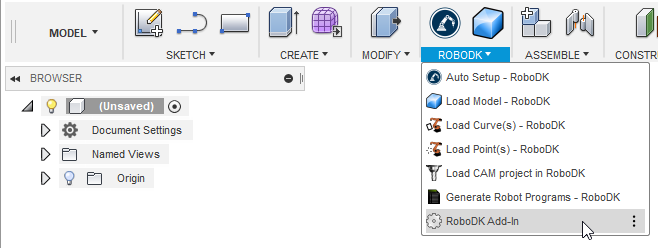
Además, todos los comandos relacionados con CAD en la barra de herramientas CREAR (del espacio de trabajo MODELO) y todos los comandos relacionados con CAM en la barra de herramientas ACCIONES (del espacio de trabajo FABRICACIÓN).